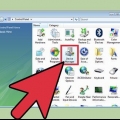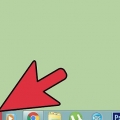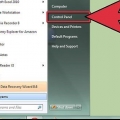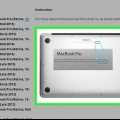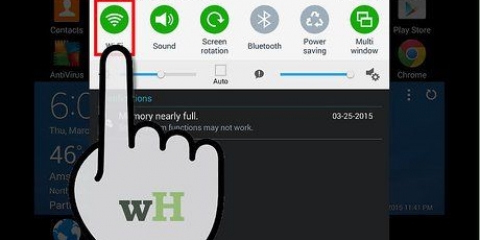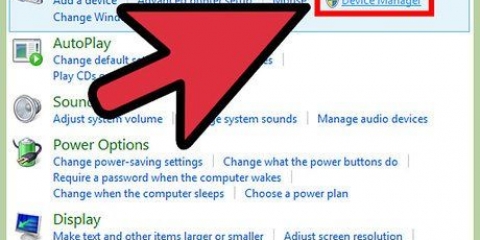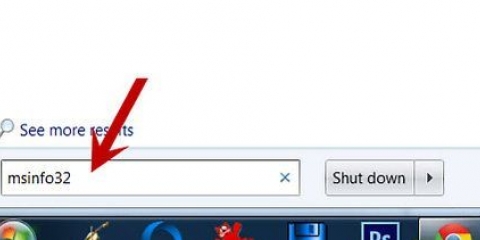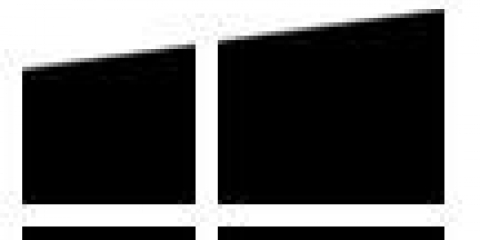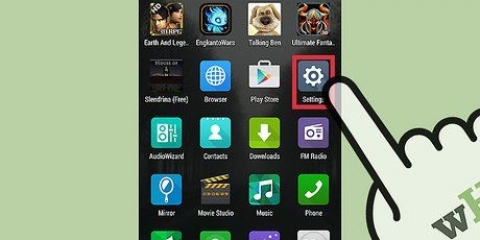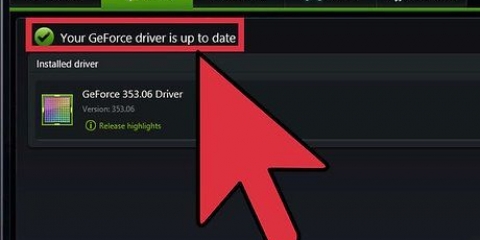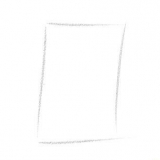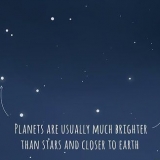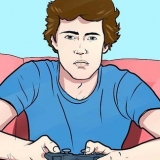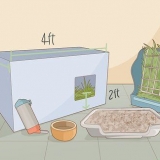Mettez à jour votre carte graphique
Teneur
Ce tutoriel vous apprendra comment mettre à jour manuellement les pilotes de votre ordinateur Windows. Alors que les pilotes de carte graphique sont généralement mis à jour lorsque votre ordinateur installe une mise à jour étendue ou un correctif, certaines cartes graphiques tierces peuvent ne pas se mettre à jour correctement. Si votre carte graphique est grillée, vous aurez peut-être besoin installer un nouveau. Malheureusement, la mise à jour du système d`exploitation de votre Mac est le seul moyen de mettre à jour la carte graphique d`un Mac.
Pas
Partie 1 sur 2: Trouver le nom de votre carte graphique

1. Ouvrir Démarrer
. Cliquez sur le logo Windows dans le coin inférieur gauche de l`écran. 
2. Exécutez la commande `dxdiag`. taper dxdiag, et cliquez sur le violet-jaune dxdiag-icône en haut de la fenêtre de démarrage.

3. cliquer surOui confirmer. Cela amènera Windows à déterminer le type de votre carte graphique et ouvrira une nouvelle fenêtre.
Votre ordinateur peut essayer de se connecter à Internet pour comparer votre carte graphique avec d`autres sur la page du produit.

4. Cliquez sur l`ongletAffichage. C`est en haut de la fenêtre.

5. Trouvez le nom de votre carte graphique. Consultez le texte dans la section « Nom » en haut à gauche de la fenêtre. C`est le nom de votre carte graphique tel qu`il est reconnu par votre ordinateur.
À ce stade, vous pouvez fermer la fenêtre.
Partie 2 sur 2: Mise à jour des pilotes graphiques

1. Ouvrir Démarrer
. Cliquez sur le logo Windows dans le coin inférieur gauche de l`écran. - Vous pouvez également cliquer gagner+X appuyez sur pour le menu contextuel Démarrer, puis Gestionnaire de périphériques. Si vous faites cela, ignorez l`étape suivante.

2. Ouvrir le gestionnaire de périphériques. taper Gestionnaire de périphériques et cliquez Gestionnaire de périphériques en haut du menu Démarrer.

3. Développez le groupe "Cartes d`affichage". Cliquez sur l`icône
à gauche de cet en-tête, ou double-cliquez sur l`en-tête. Plusieurs options devraient apparaître ci-dessous. Si cette section a des options en forme de moniteur en retrait en dessous, elle est déjà développée.

4. Sélectionnez votre carte graphique. Pour cela, cliquez sur l`entête du même nom que la carte graphique de votre ordinateur.

5. Cliquez sur le bouton `Mettre à jour`. C`est une boîte noire avec une flèche verte orientée vers le haut que vous trouverez en haut de la fenêtre du Gestionnaire de périphériques.

6. cliquer sur Rechercher automatiquement les pilotes mis à jour. Cette option est en haut de la fenêtre pop-up. Votre ordinateur va maintenant rechercher des pilotes pour votre carte graphique.
Si le Gestionnaire de périphériques signale que la carte graphique a été mise à jour, vous pouvez cliquer sur Rechercher une mise à jour Windows cliquez pour déterminer si une mise à jour du système est disponible ou non.

sept. Attendez que la carte graphique se mette à jour. Tant que des pilotes mis à jour sont disponibles, le Gestionnaire de périphériques les téléchargera et les installera pour vous, bien qu`il vous soit demandé de confirmer cette décision ou de parcourir quelques options à l`écran.
Si vous utilisez Windows Update, laissez la mise à jour télécharger et installer la mise à jour lorsque vous y êtes invité. Cela mettra généralement à jour d`autres parties du système d`exploitation de votre ordinateur, alors attendez-vous à ce que la mise à jour prenne beaucoup de temps.
Des astuces
- Il est préférable de mettre à jour la carte graphique de votre ordinateur si vous ne parvenez pas à afficher les images dans certaines applications, ou si des menus et d`autres éléments d`interface restent à l`écran après les avoir déplacés ou fermés. La mise à jour de la carte graphique peut souvent résoudre les problèmes graphiques et graphiques existants.
- La plupart des cartes graphiques sont automatiquement mises à jour via Windows Update. L`activation des mises à jour automatiques garantit que votre carte graphique dispose toujours des derniers pilotes installés.
Mises en garde
- Vous ne pouvez pas mettre à jour la carte graphique de votre Mac sans mettre à jour le système d`exploitation.
Articles sur le sujet "Mettez à jour votre carte graphique"
Оцените, пожалуйста статью
Similaire
Populaire